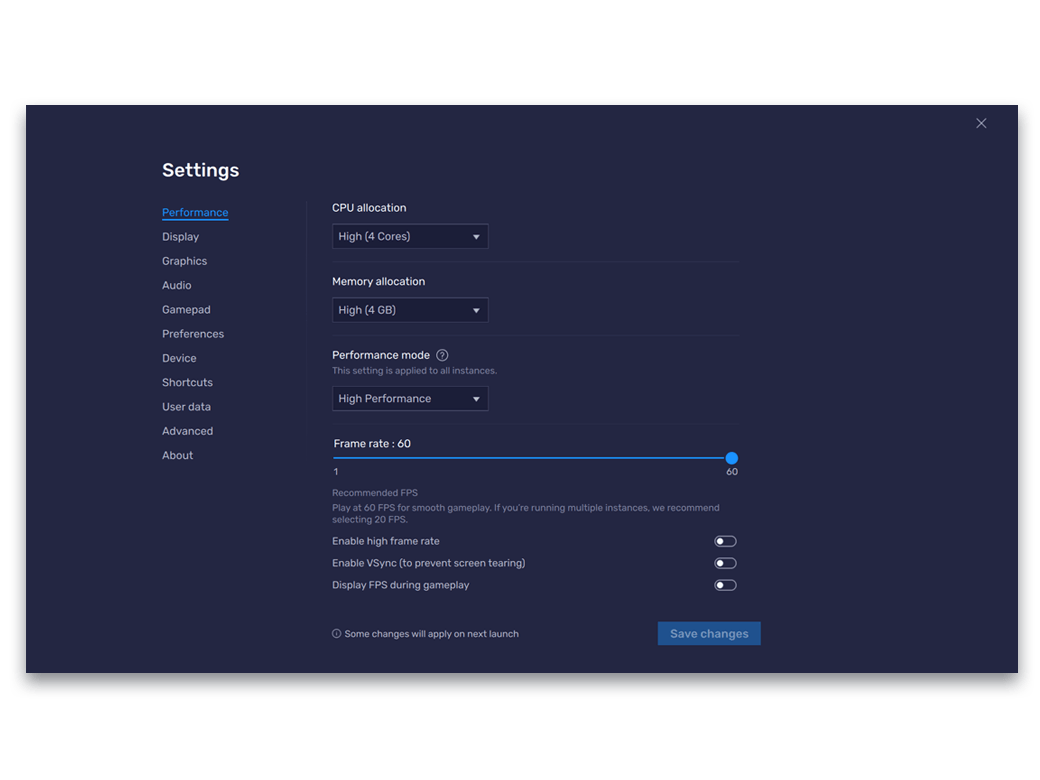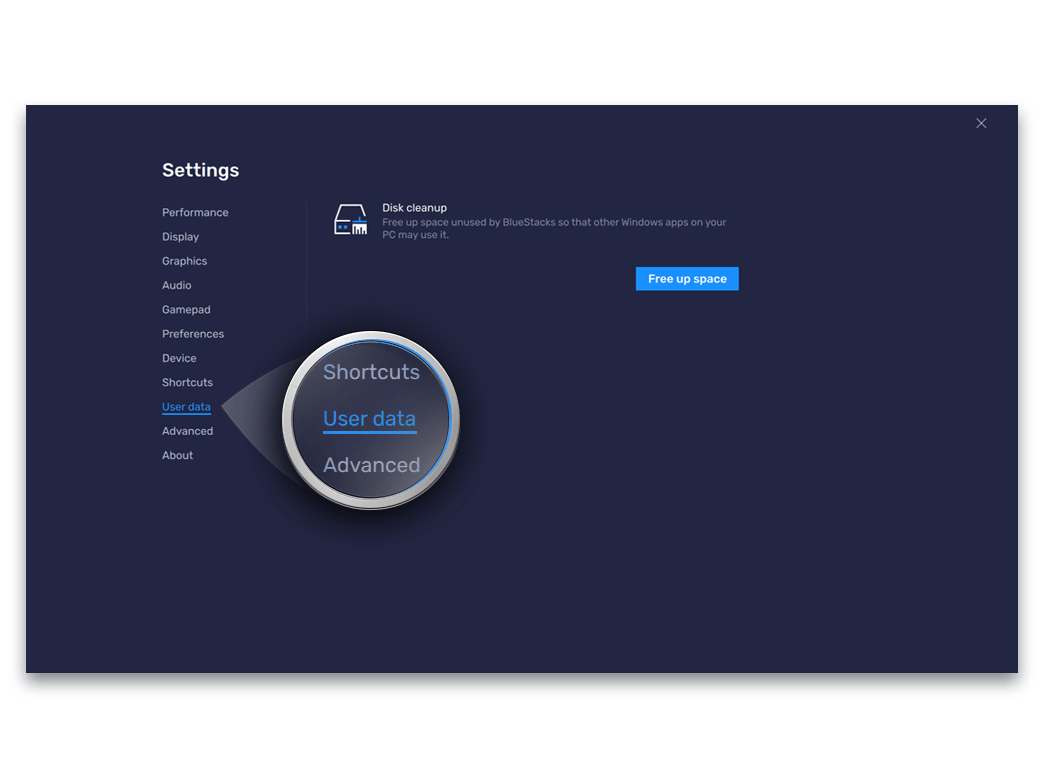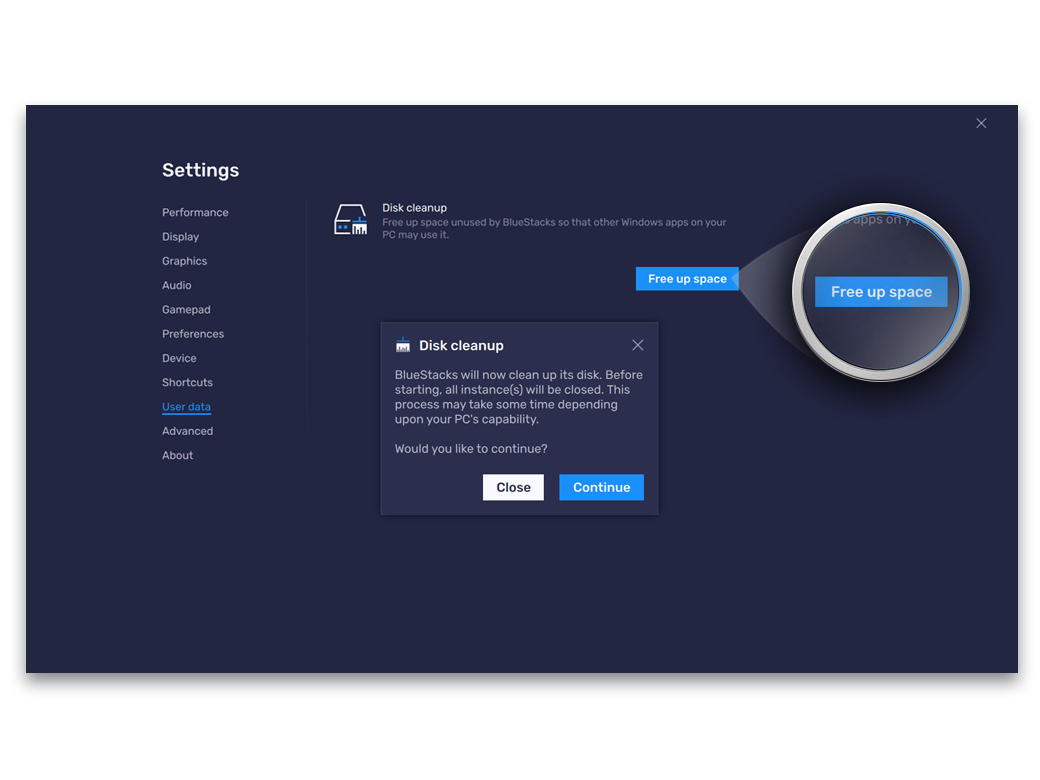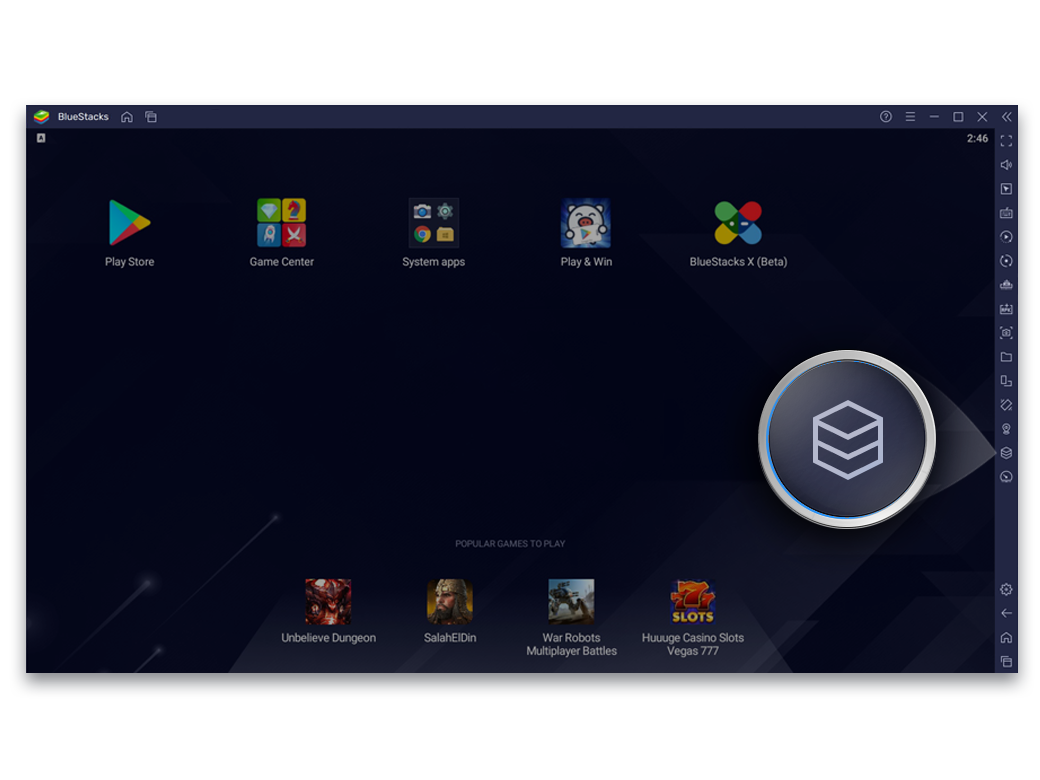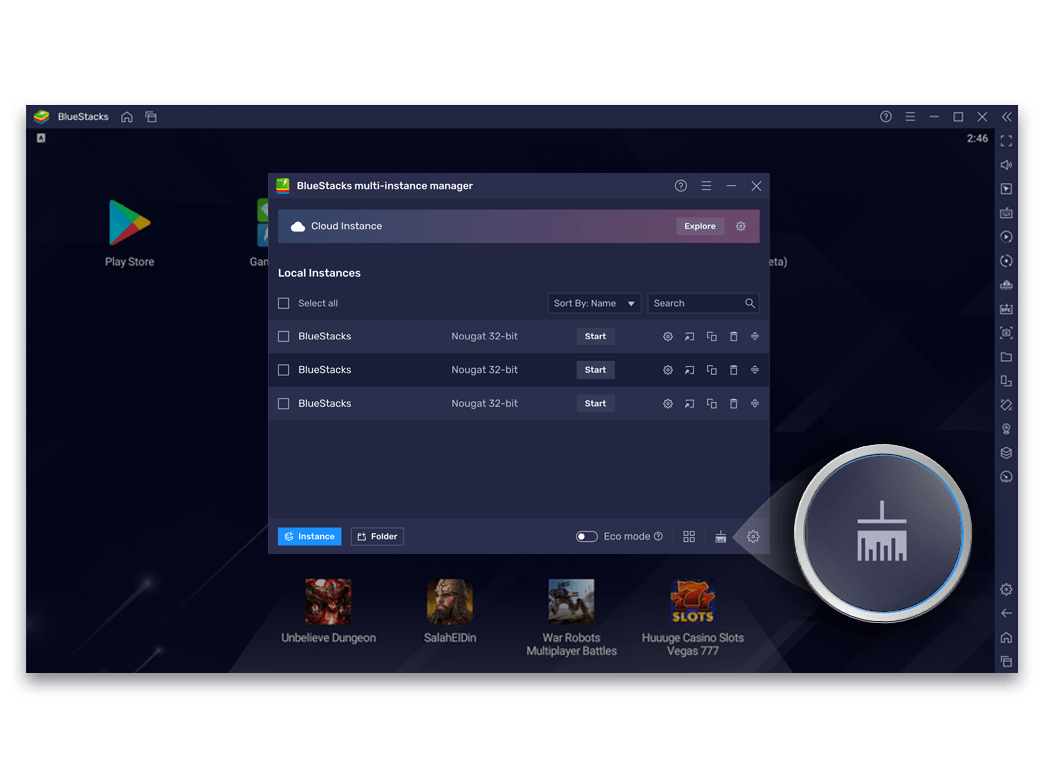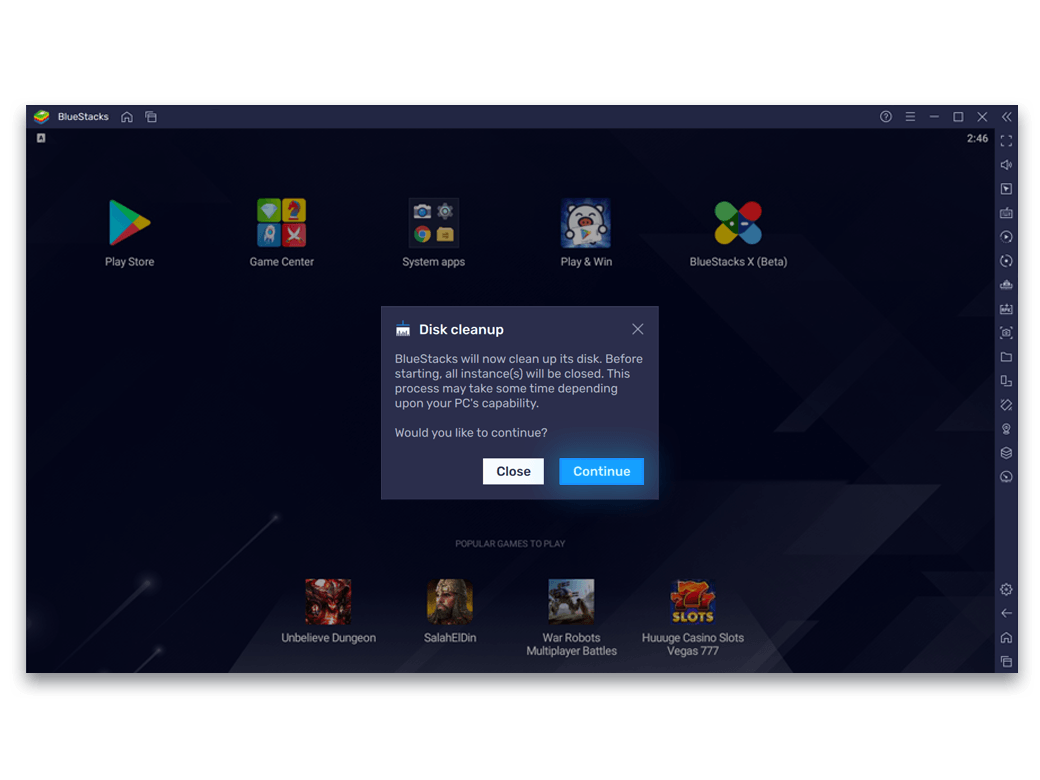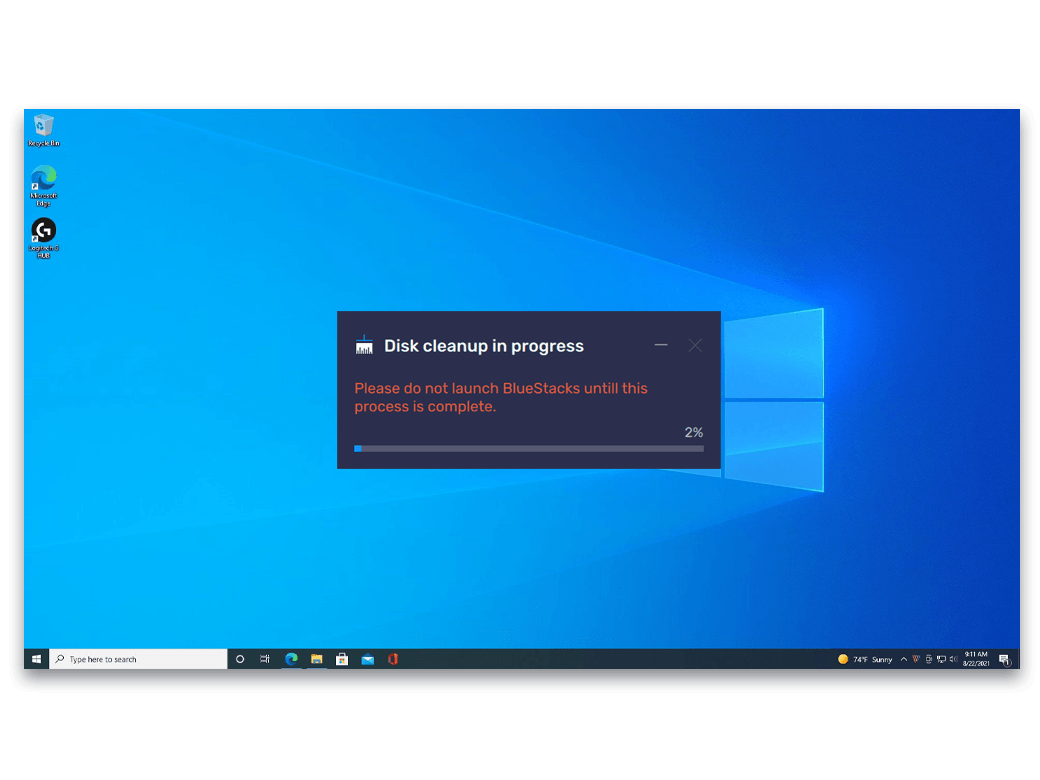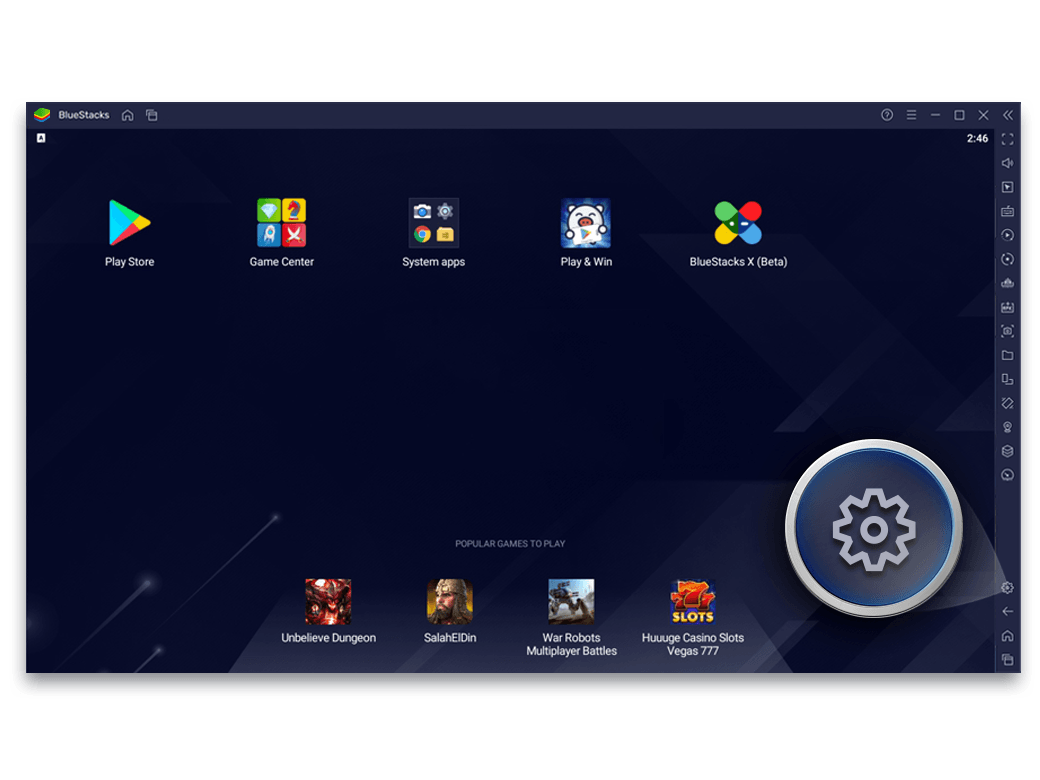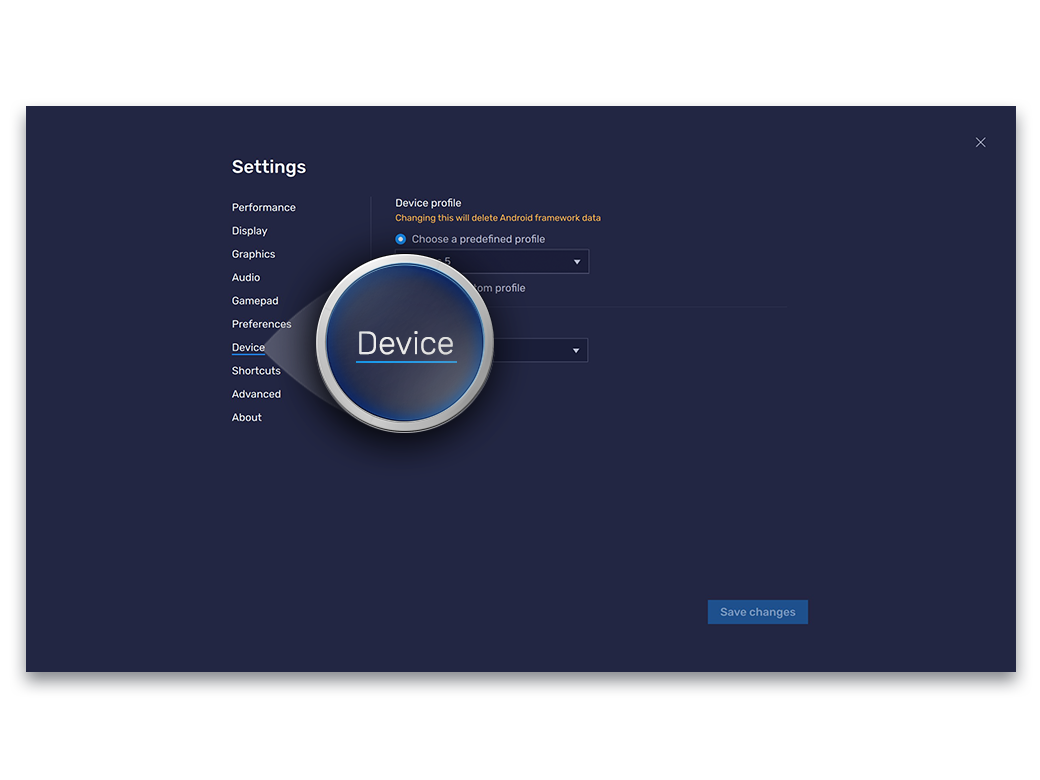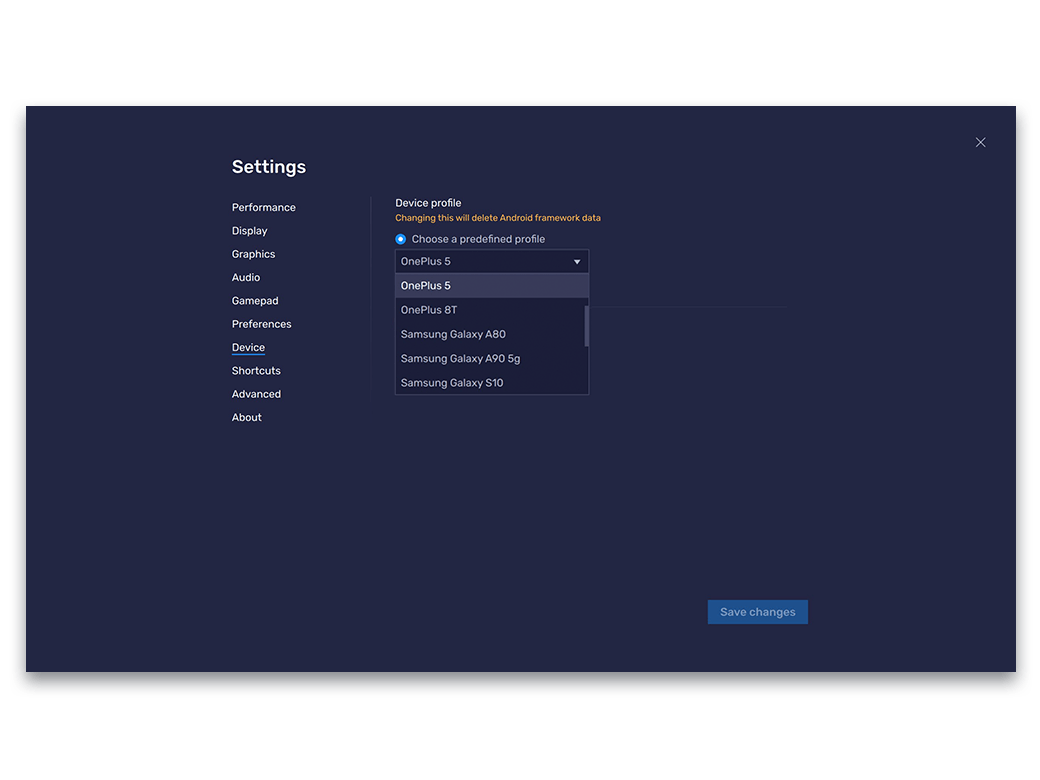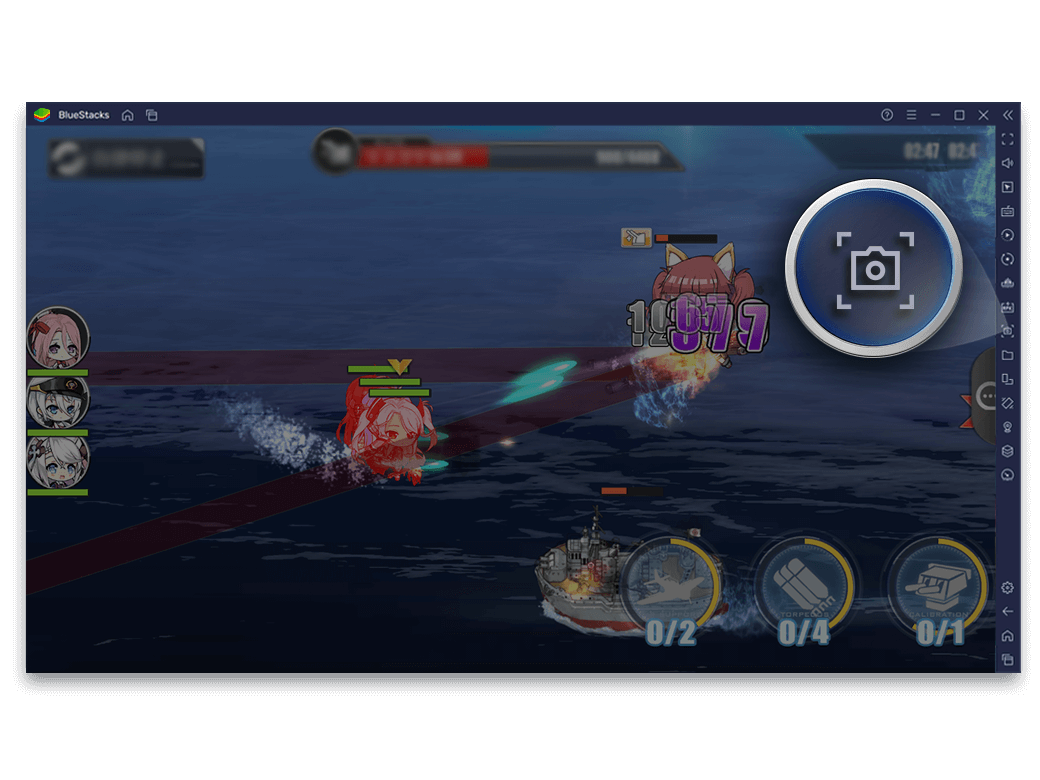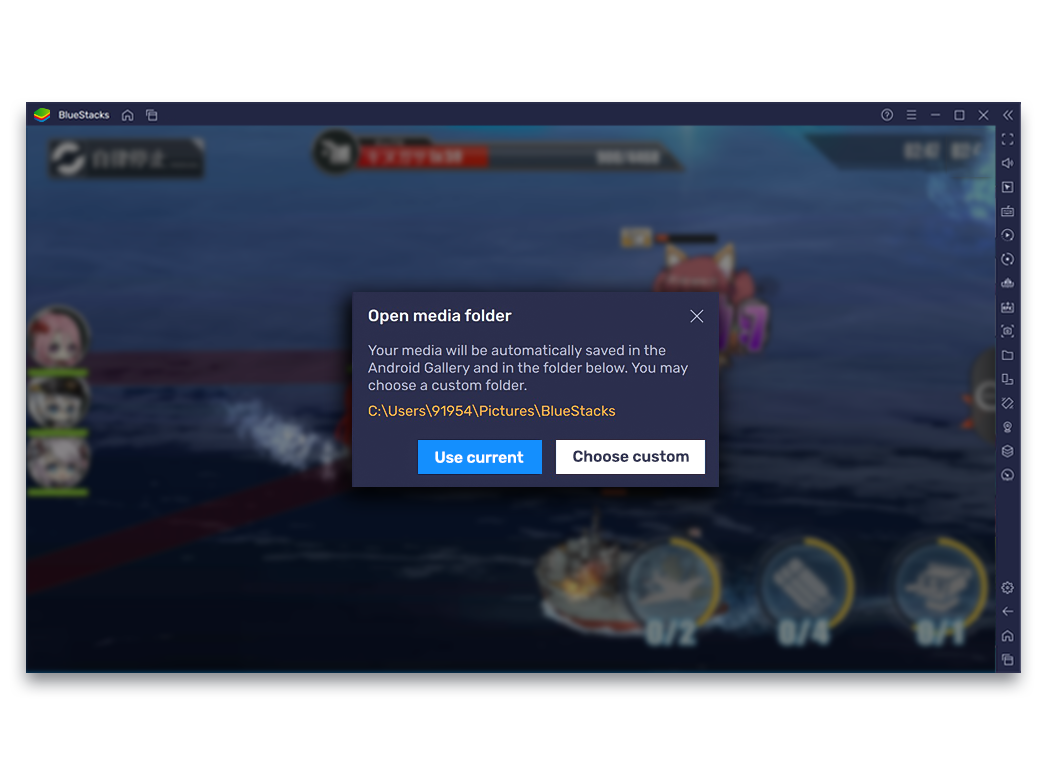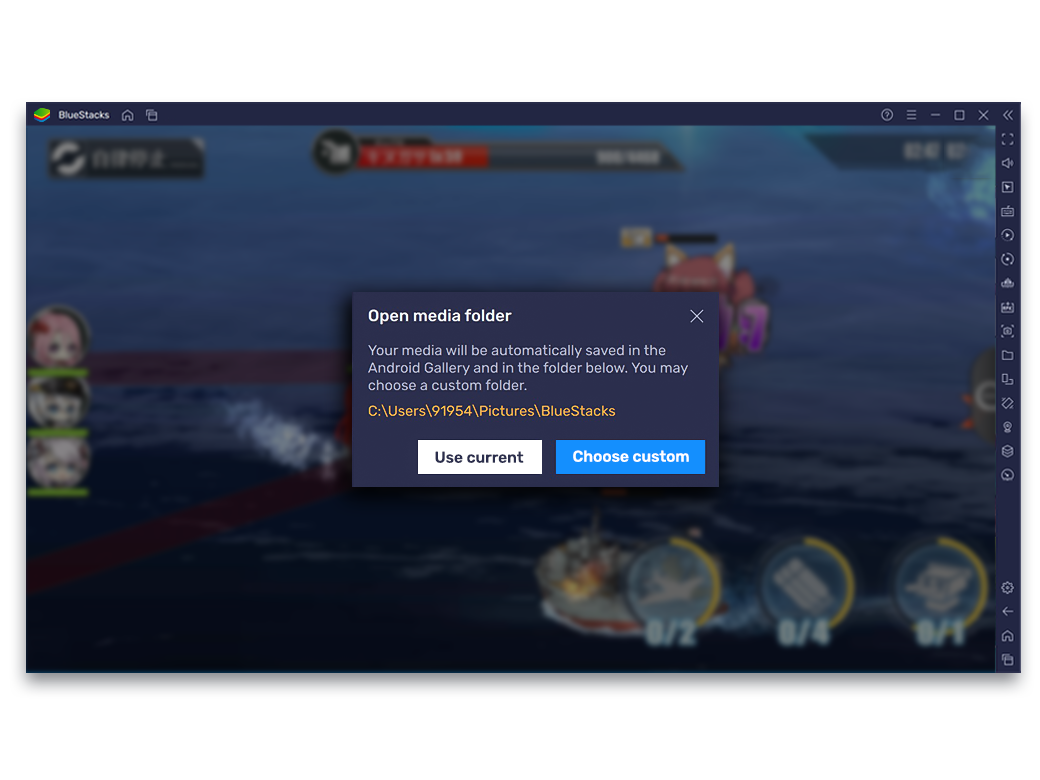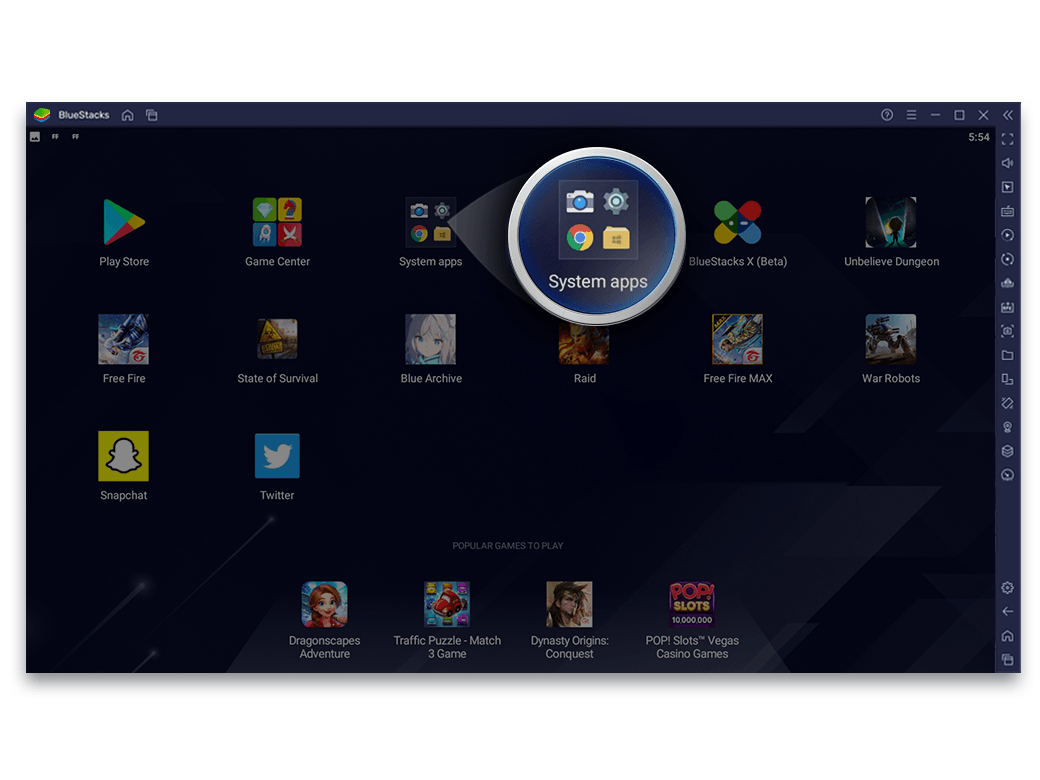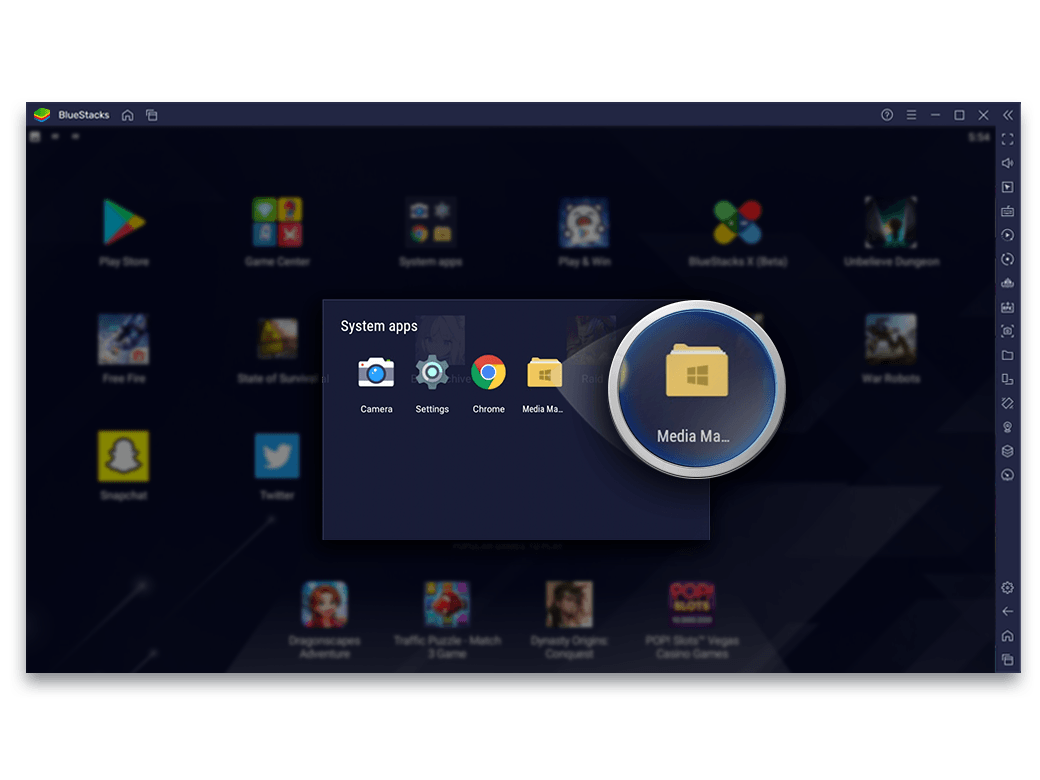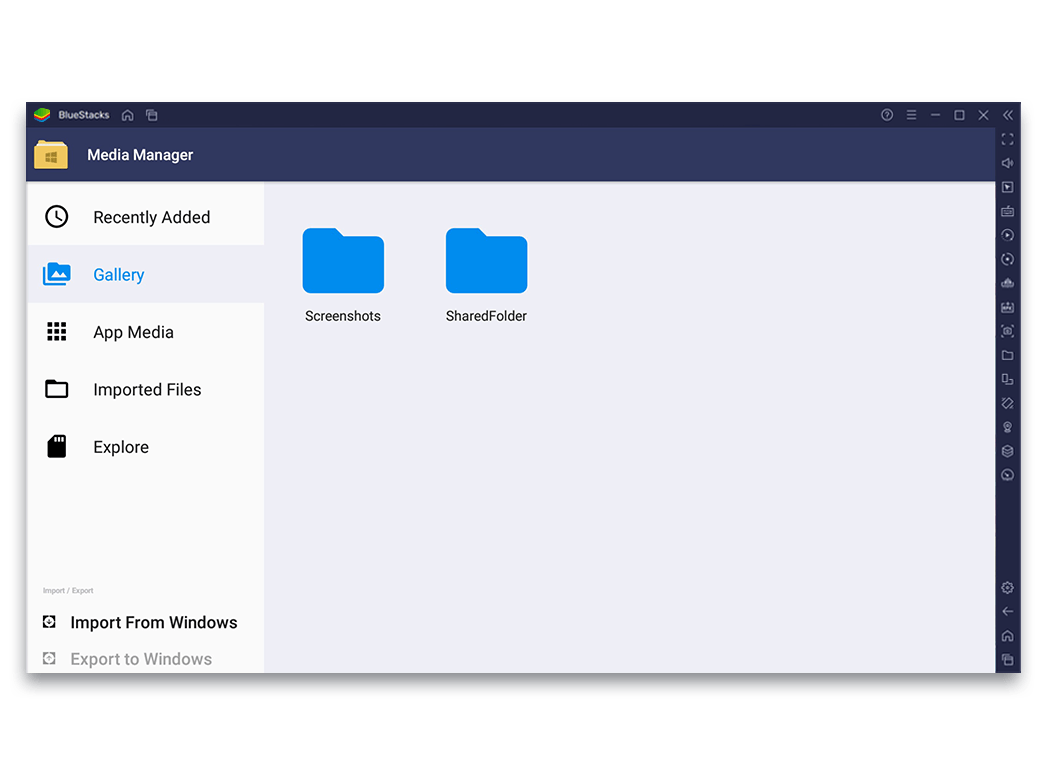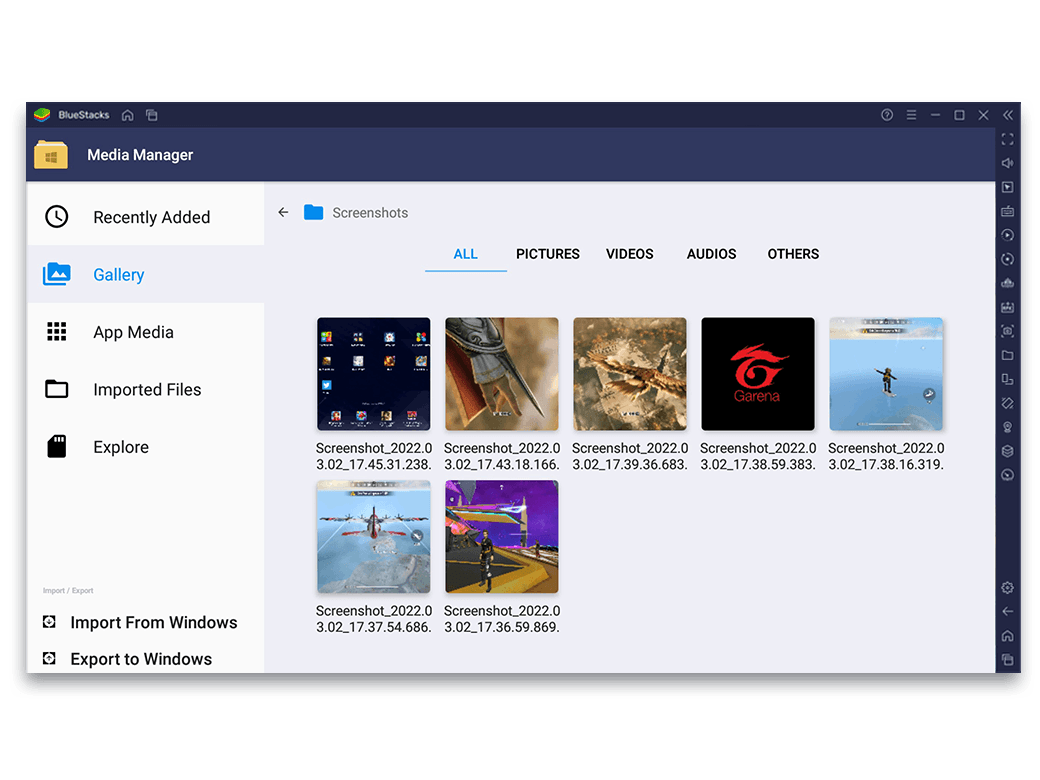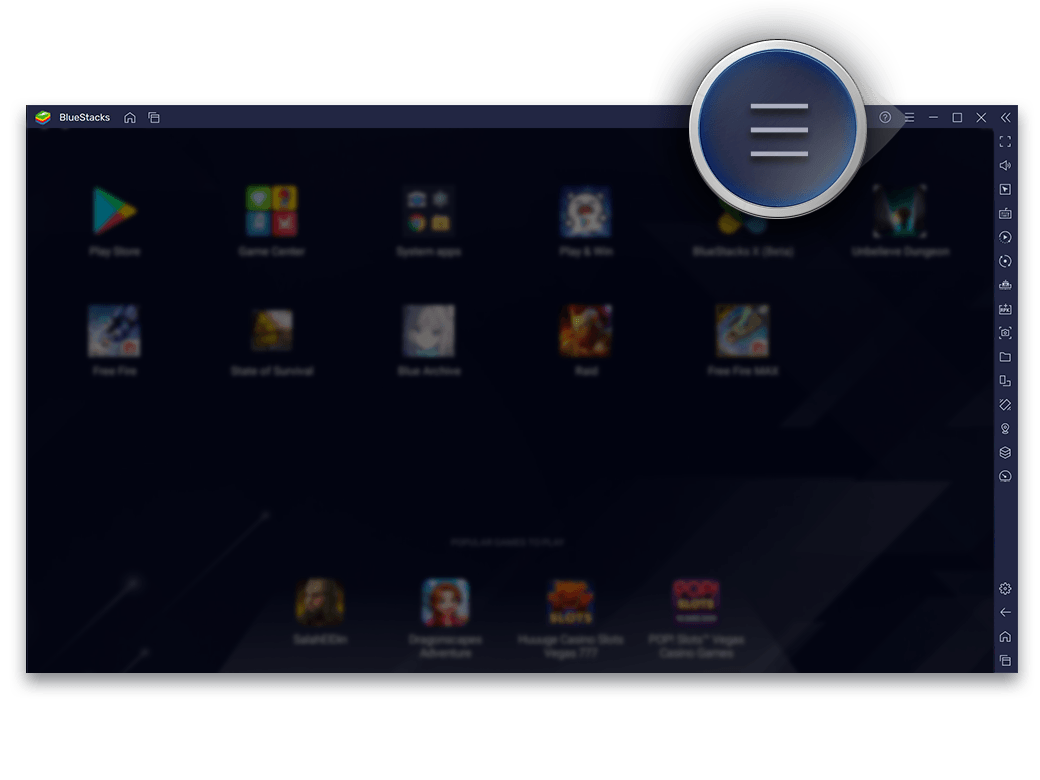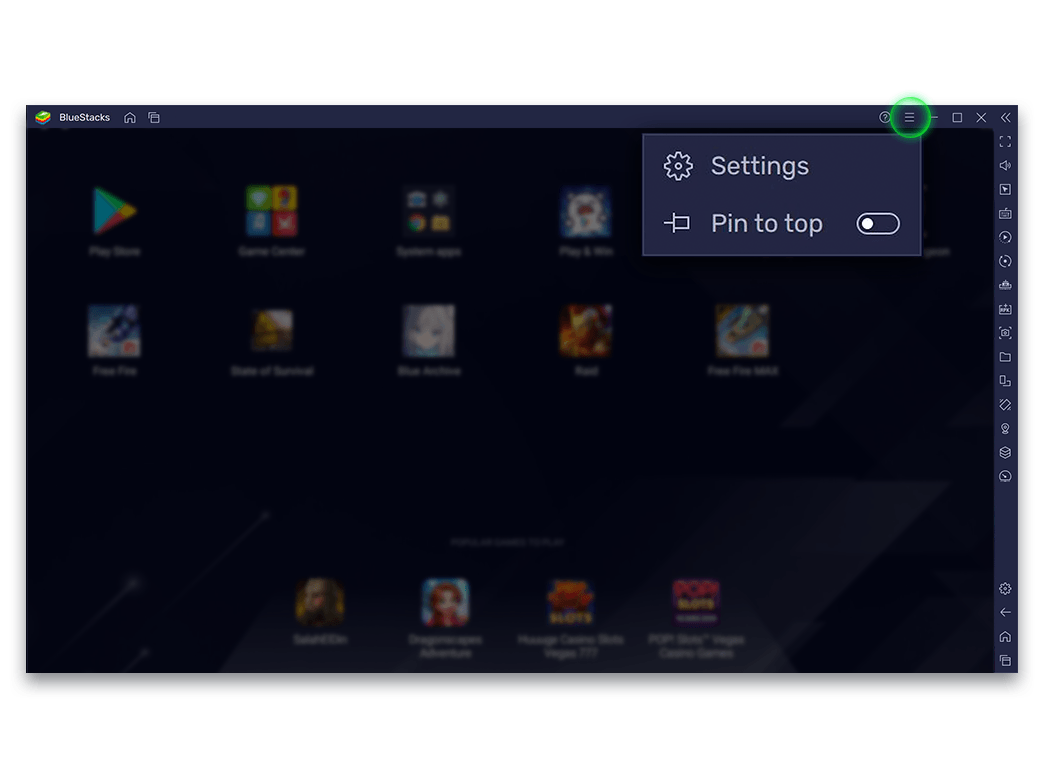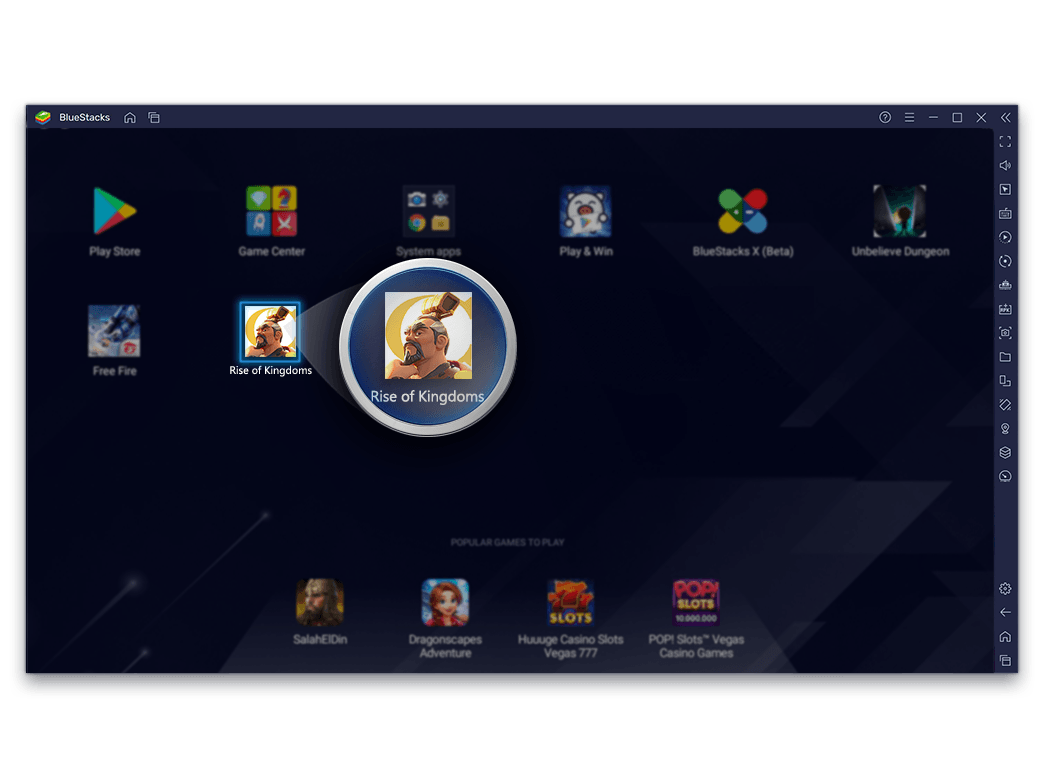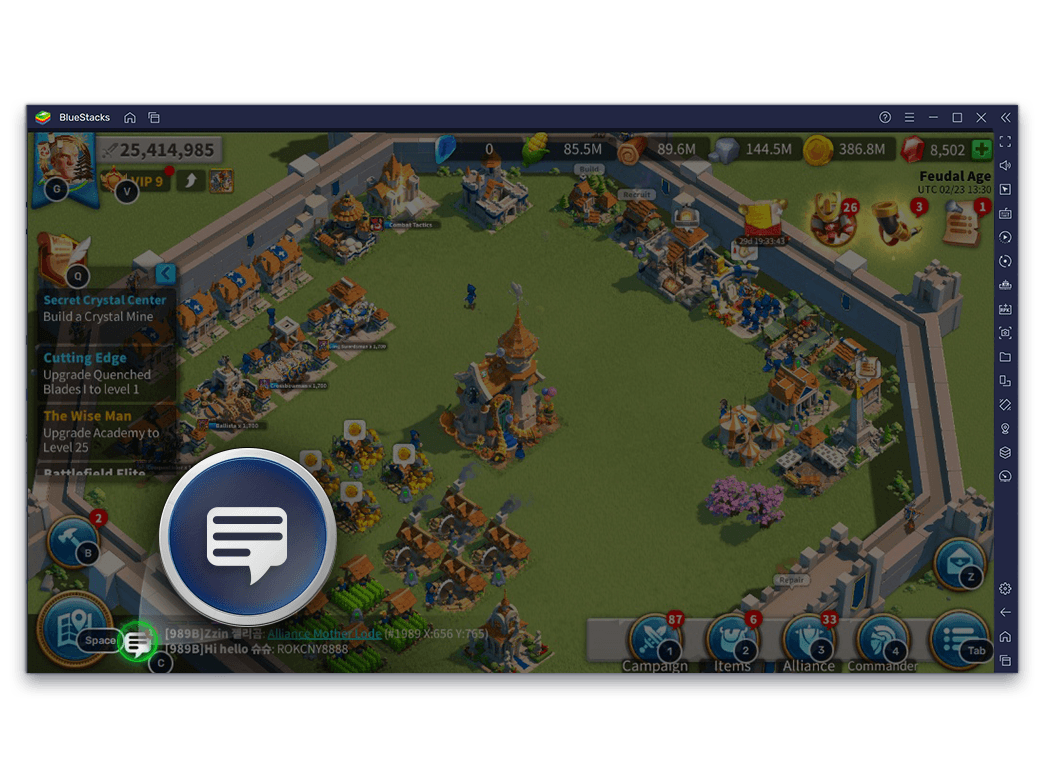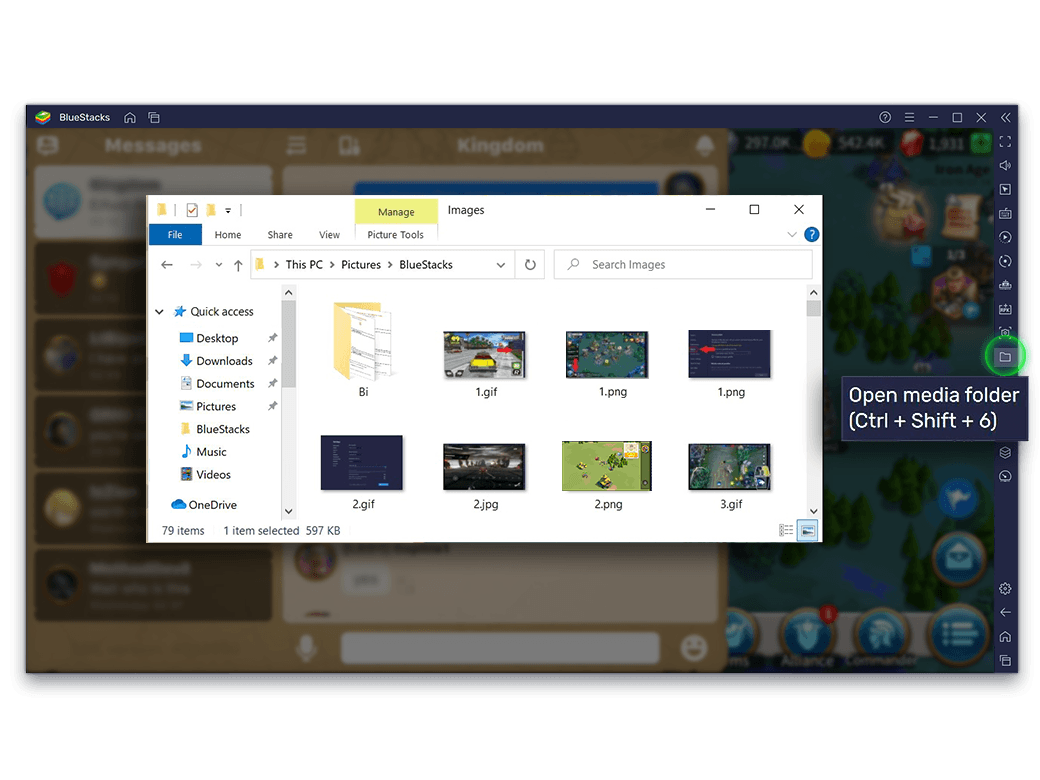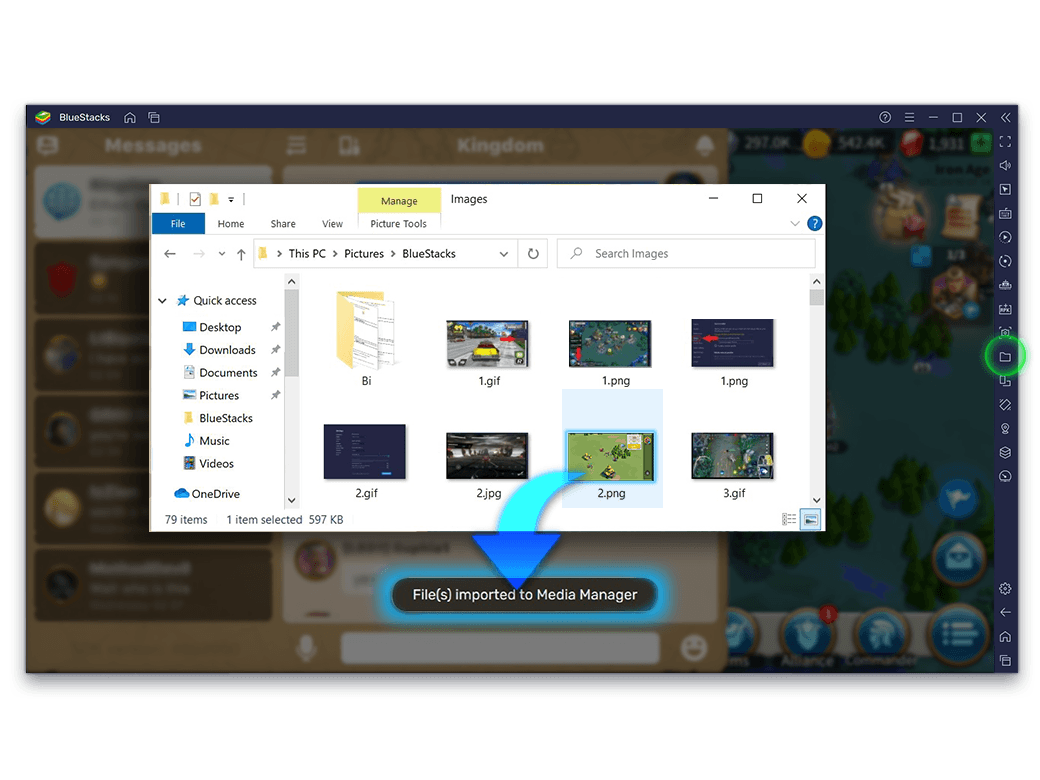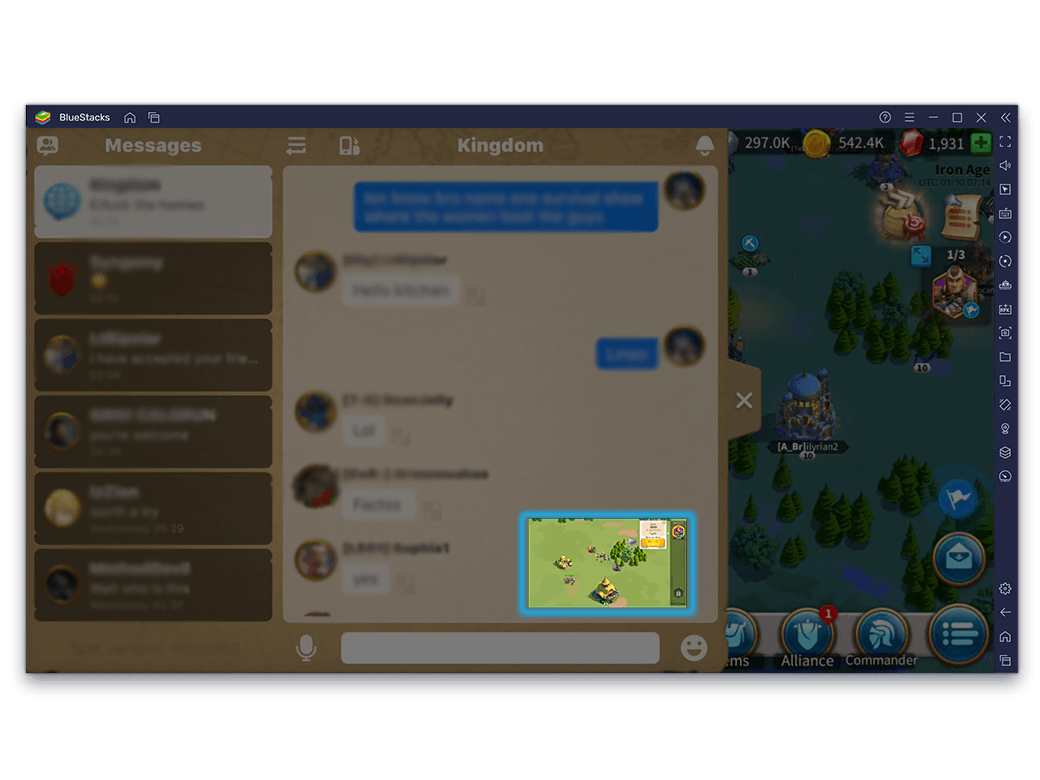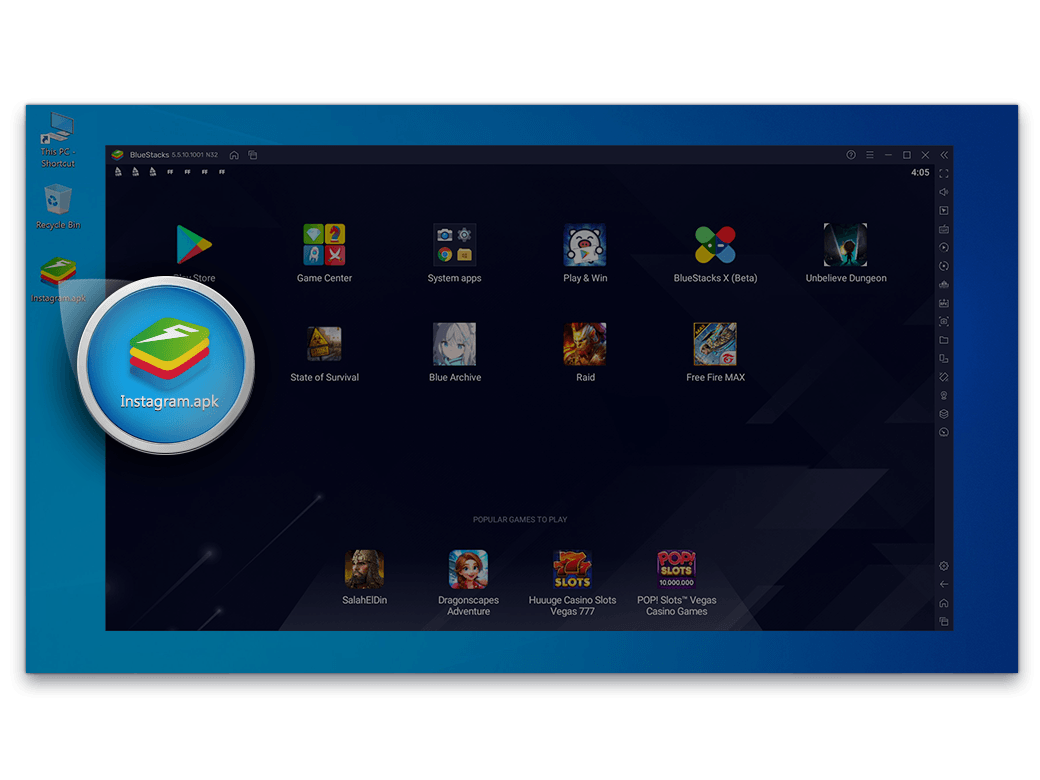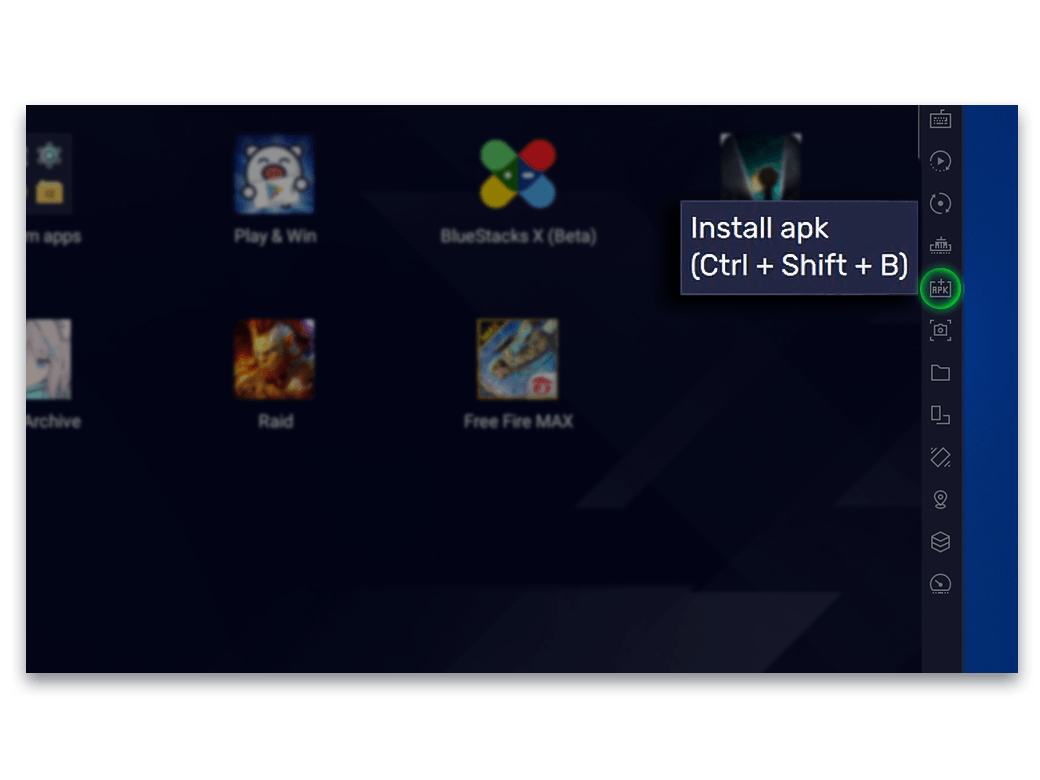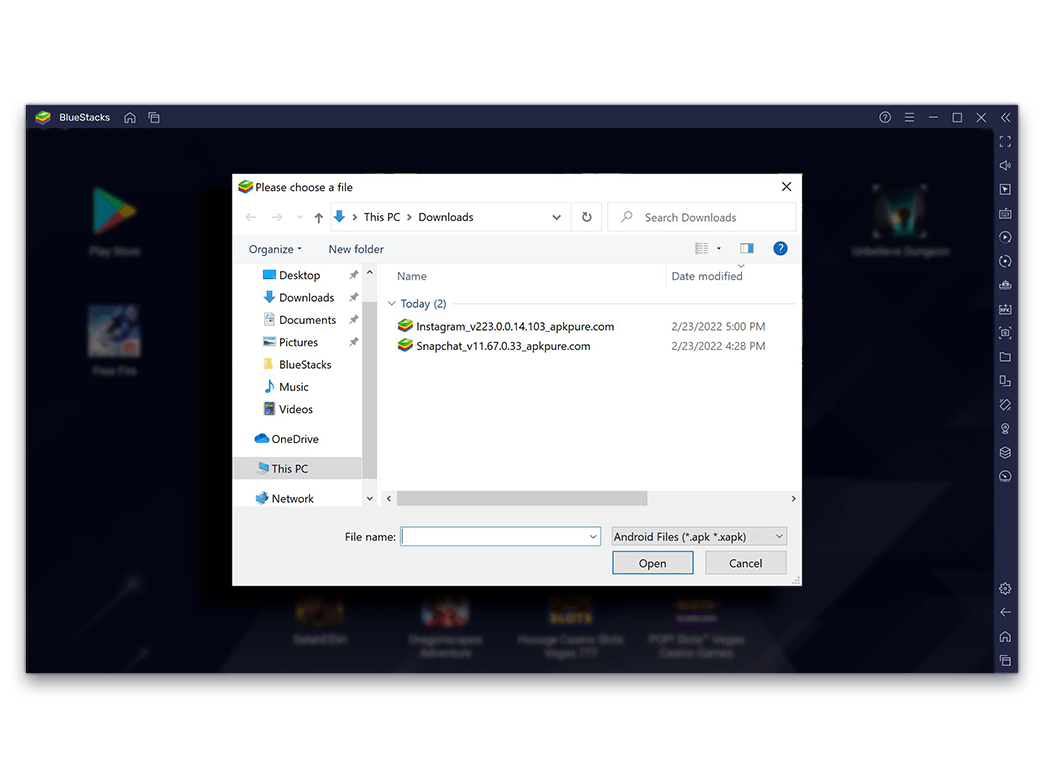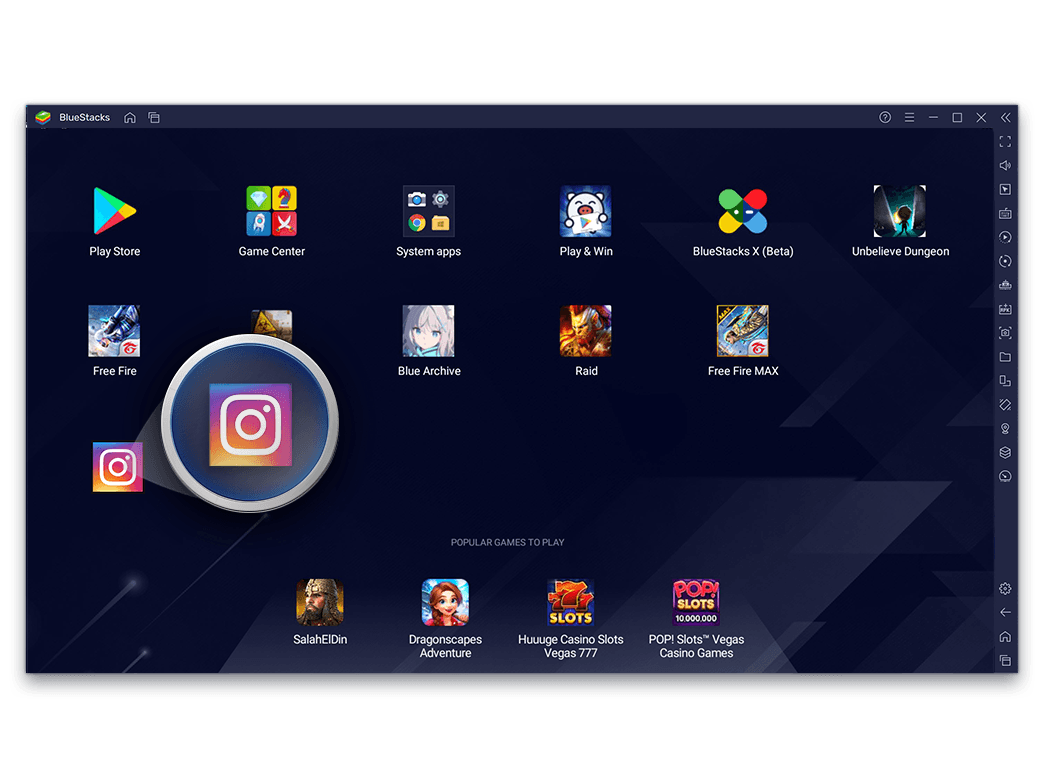-
Dọn dẹp ổ đĩa
Tối đa dung lượng. Tối đa hiệu năng
Khi bạn gỡ cài đặt trò chơi hoặc xóa ứng dụng khỏi BlueStacks trên PC của mình, dung lượng ổ đĩa có thể vẫn không khả dụng để Windows sử dụng lại. Việc tiêu thụ nhiều dung lượng ổ đĩa hoặc ổ cứng bị đầy có thể khiến PC của bạn hoạt động chậm. Với tính năng 'Tính năng dọn dẹp ổ đĩa' có thể dễ dàng giải phóng dung lượng ổ đĩa mà BlueStacks đã tiêu thụ trước đó. Điều này giúp bạn tối đa hóa không gian lưu trữ của PC và cải thiện hiệu suất của nó.
Có hai cách để chạy Disk Cleanup Utility.
-
Cách 1: Từ thiết lập của BlueStacks
-
Mở cài đặt (nhấp vào biểu tượng ở dưới cùng bên phải của thanh bên hoặc CTRL + Shift + I)
![Utility Step Image]()
-
Đi đến ‘User Data’
![Utility Step Image]()
-
Nhấn vào ‘Free up Space’ và ‘Continue’
![Utility Step Image]()
-
Đợi vài phút, BlueStacks sẽ tự động khởi chạy
![Utility Step Image]()
![Utility First Asset]()
-
-
Phương pháp 2: xóa các phiên bản khỏi Trình quản lý đa phiên bản
-
Mở Trình Quản Lý Đa Tài Khoản
![Utility Step Image]()
-
Nhấp vào biểu tượng dọn dẹp ổ đĩa từ dưới cùng bên phải màn hình
![Utility Step Image]()
-
Nhấn vào ‘Continue’ trong phần Disk Clean popup
![Utility Step Image]()
-
Sau khi thông báo hoàn tất quá trình xuất hiện, hãy khởi chạy lại BlueStacks
![Utility Step Image]()
![Utility First Asset]()
-
-
-
Thay đổi hồ sơ thiết bị
Hãy sẵn sàng cho mọi trò chơi, mọi thiết bị Android.
Một số trò chơi Android chỉ chạy trên điện thoại độc quyền vì bạn không thể tải chúng xuống từ Cửa hàng Google Play. Một số trò chơi hoạt động tốt hơn trên các thiết bị cụ thể do các yêu cầu kỹ thuật nhất định. Với BlueStacks, bạn sẽ trải nghiệm cảm giác hồi hộp khi chơi các trò chơi dành riêng cho thiết bị hoặc trò chơi hoạt động tốt hơn trên một thiết bị, bằng cách chuyển đổi thủ công hoặc tự động cấu hình thiết bị hiện tại trên nền tảng của chúng tôi.
-
Cách thay đổi cấu hình thiết bị
-
Mở cài đặt (nhấp vào biểu tượng ở cuối thanh bên hoặc CTRL + Shift + I)
![Utility Step Image]()
-
Nhấp vào thiết bị
![Utility Step Image]()
-
Thay đổi hồ sơ thiết bị
![Utility Step Image]()
![Utility First Asset]()
-
-
-
Chụp màn hình
Ảnh chụp màn hình đáng giá một triệu lần so với văn bản
Một khoảnh khắc bất ngờ trong trò chơi chỉ làm tăng thêm trải nghiệm chơi trò chơi tổng thể. Và bất cứ khi nào một khoảnh khắc vui nhộn hoặc tuyệt vời như vậy đến, bạn nên chụp ảnh màn hình và chia sẻ nó với bạn bè của mình. Với tiện ích ảnh chụp màn hình tích hợp sẵn của BlueStacks, việc này sẽ trở nên dễ dàng hơn. Tất cả những gì bạn cần làm là nhấn CTRL + Shift + S hoặc nhấp vào biểu tượng máy ảnh trên thanh công cụ.
-
Cách chụp ảnh màn hình
-
Nhấn CTRL + Shift + S hoặc nhấp vào biểu tượng camera ở bên trái thanh công cụ
![Utility Step Image]()
-
Nếu đây là lần đầu tiên bạn chụp ảnh màn hình, bạn sẽ phải chọn nơi bạn muốn sử dụng ảnh mặc định, Sử dụng Hiện tại hoặc Chọn Tùy chỉnh. Sử dụng hiện tại để lưu nó trong thư mục C://Users/---/Picture/BlueStacks
![Utility Step Image]()
-
Nếu bạn chọn tùy chọn Choose Custom, hãy chọn thư mục / vị trí mà bạn muốn lưu trữ ảnh chụp màn hình và nhấp vào OK
![Utility Step Image]()
![Utility First Asset]()
-
-
Làm thế nào để truy cập ảnh chụp màn hình?
Khi ảnh chụp màn hình đã được lưu, bạn có thể truy cập nó thông qua Trình quản lý phương tiện trên BlueStacks hoặc từ thư mục Windows / Custom mà bạn đã chọn.
Để xem tất cả ảnh chụp màn hình của trò chơi của bạn, hãy làm theo các bước sau.-
Đi tới Trò chơi của tôi và chọn Ứng dụng hệ thống
![Utility Step Image]()
-
Mở Trình quản lý phương tiện
![Utility Step Image]()
-
Đi tới Bộ sưu tập và chọn thư mục DCIM
![Utility Step Image]()
-
Bạn có thể xem và xóa ảnh chụp màn hình tại đây
![Utility Step Image]()
![Utility First Asset]()
-
-
-
Ghim đầu trang
Giữ cửa sổ BlueStacks ở trên cùng trong khi thực hiện đa nhiệm
Giữ BlueStacks ở trên tất cả các ứng dụng khác đang chạy trên PC của bạn. Bằng cách này, bạn có thể chơi các trò chơi yêu thích của mình trên BlueStacks và đa nhiệm mà không cần thu nhỏ bất kỳ cửa sổ nào. Hơn nữa, khi bạn ghim cửa sổ BlueStacks lên trên cùng, bạn có thể phản ứng nhanh hơn nhiều với các sự kiện quan trọng. Không cần phải chuyển đổi giữa các cửa sổ nữa. Lưu làng của bạn như một anh hùng.
-
Cách sử dụng Ghim lên đầu
-
Khởi chạy BlueStacks và nhấp vào menu Hamburger
![Utility Step Image]()
-
Bật tính năng 'Ghim lên đầu' từ menu thả xuống
![Utility Step Image]()
![Utility First Asset]()
-
-
-
Kéo thả
Chia sẻ hình ảnh với cộng đồng trong trò chơi của bạn
Ghi lại và chia sẻ những khoảnh khắc chơi game quý giá, meme, video, clip chiến lược chơi game, v.v. với cộng đồng trong trò chơi của bạn chỉ bằng một thao tác kéo và thả đơn giản. Với BlueStacks, bạn có thể tương tác và chia sẻ phương tiện với đồng đội của mình trong cuộc trò chuyện.
-
Cách sử dụng kéo và thả
-
Khởi chạy ứng dụng mà bạn muốn chia sẻ các tệp phương tiện
![Utility Step Image]()
-
Mở trò chuyện trong ứng dụng
![Utility Step Image]()
-
Mở vị trí Windows nơi tệp phương tiện được lưu
![Utility Step Image]()
-
Kéo tệp sẽ được chia sẻ và thả tệp đó vào trò chuyện của ứng dụng
![Utility Step Image]()
-
Sau khi tệp được nhập, bạn có thể tiếp tục và chia sẻ
![Utility Step Image]()
![Utility First Asset]()
-
-
-
Cài đặt APK
Trong trường hợp có một trò chơi bằng một số ngôn ngữ khác mà bạn muốn chơi nhưng không thể tải xuống do các hạn chế về Địa lý, chúng tôi khuyên bạn nên thử và cài đặt tệp .APK * của trò chơi đó. Trước khi bạn làm điều đó, hãy kiểm tra xem .APK có sẵn không và tải xuống từ một nguồn đáng tin cậy vì phần mềm độc hại có thể được phân phối thông qua các tệp .APK. Sau khi hoàn tất, hãy cài đặt trò chơi trên BlueStacks bằng cách sử dụng cùng một gói / tệp .APK.
-
Cách cài đặt ứng dụng bằng APK
-
Tải xuống tệp APK và khởi chạy BlueStacks
![Utility Step Image]()
-
Nhấp vào nút Cài đặt APK từ thanh công cụ Bên
![Utility Step Image]()
-
Cửa sổ bật lên Windows explorer sẽ xuất hiện, điều hướng đến tệp APK
![Utility Step Image]()
-
Chọn tệp và nhấp vào Mở
![Utility Step Image]()
-
Sau khi cài đặt, ứng dụng sẽ xuất hiện trên màn hình chính của BlueStacks
![Utility Step Image]()
Ngoài ra, bạn có thể kéo và thả tệp APK đã tải xuống để cài đặt trên BlueStacks
![Utility First Asset]()
-
-